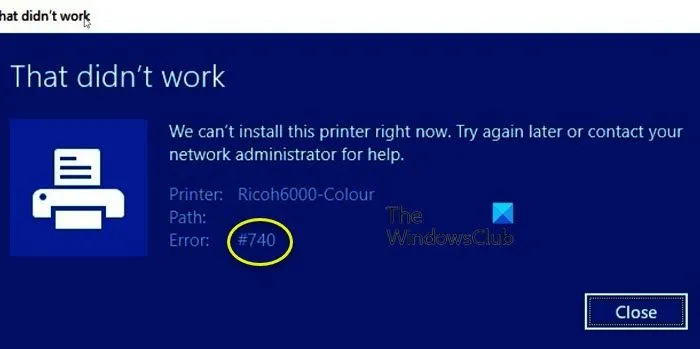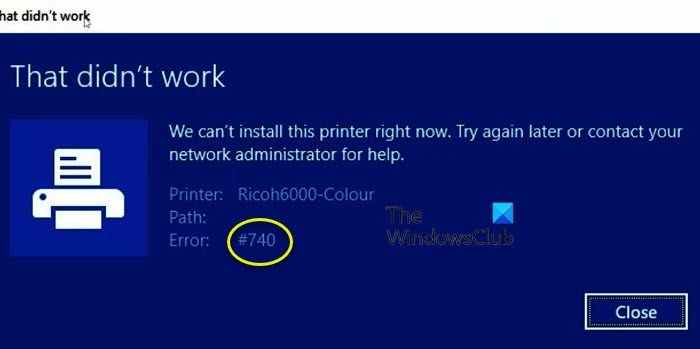Dans cet article, nous allons en parler et voir ce que vous pouvez faire pour résoudre le Erreur 740 Erreur d’installation de l’imprimante avec quelques solutions simples. Certains utilisateurs ne peuvent pas ajouter d’imprimante à leur ordinateur. Lorsqu’ils essaient de faire la même chose, ils voient le message d’erreur suivant.
Cela n’a pas fonctionné
Nous ne pouvons pas installer cette imprimante pour le moment. Réessayez plus tard ou contactez votre administrateur réseau pour obtenir de l’aide.
Erreur : #740
Vous ne pouvez pas installer cette imprimante pour le moment #740 ?
Le message d’erreur, Impossible d’installer cette imprimante pour le moment, est accompagné du code d’erreur : 740. Le problème, parfois, peut n’être rien de plus qu’un problème. Windows est connu pour ses problèmes, et cela peut en être un. Cependant, en tant que rapports d’autres victimes et de notre propre enquête sur ce code d’erreur, nous avons constaté que l’assistant d’imprimante ne peut pas être installé sur votre système. La raison la plus courante de ce comportement particulier est le manque de privilèges administratifs, ce qui est un peu étrange car le plus souvent, le problème a été signalé sur un système administrateur. Nous avons mentionné toutes les solutions dont vous avez besoin pour résoudre le problème plus loin dans ce guide.
Vérifiez : Télécharger les pilotes d’imprimante et le logiciel pour Windows 11/10
Nous ne pouvons pas installer cette imprimante pour le moment, erreur 740
Vous pouvez corriger l’erreur #740, Nous ne pouvons pas installer cette imprimante pour le moment sur Windows 11/10 en suivant ces suggestions :
- Retirez l’imprimante et redémarrez votre ordinateur
- Exécuter l’assistant d’impression en tant qu’administrateur
- Désactiver l’UAC ou le contrôle de compte d’utilisateur
- Exécutez l’utilitaire de résolution des problèmes d’imprimante
- Créer un nouveau compte administrateur
Parlons-en en détail.
1]Retirez l’imprimante et redémarrez votre ordinateur
Peut-être que le problème n’est rien de plus qu’un bug. Ce problème peut être résolu en redémarrant simplement le processus. Alors, tout d’abord, essayez de retirer votre imprimante, éteignez votre appareil et détachez tous les câbles. Maintenant, voyez si le problème est résolu. Si le problème persiste, essayez de redémarrer votre système. Assurez-vous de ne pas cliquer sur le bouton Redémarrer, cliquez plutôt sur Arrêter, puis rouvrez votre système. J’espère que cela fera le travail pour vous.
2]Exécutez l’assistant d’impression en tant qu’administrateur

Si le problème n’était pas un problème, c’est la solution dont vous avez besoin. Après avoir étudié le code d’erreur pendant un certain temps, nous sommes tombés sur une solution qui fonctionnait pour de nombreux utilisateurs. Selon eux, tout ce que vous avez à faire pour ajouter l’imprimante est d’installer manuellement l’assistant avec des privilèges administratifs. Alors, ouvrez Invite de commandes en tant qu’administrateur et exécutez la commande suivante.
rundll32 printui.dll,PrintUIEntry /il
Cela devrait faire le travail pour vous.
3]Désactiver l’UAC ou le contrôle de compte d’utilisateur

UAC ou contrôle de compte d’utilisateur aide à empêcher les logiciels malveillants d’attaquer et d’endommager votre ordinateur. Même si c’est une bonne chose à avoir, parfois, cela peut être la raison de votre problème, comme dans ce cas. Vous devriez essayer de désactiver temporairement l’UAC et voir si cela vous aide. Suivez les étapes indiquées pour faire de même.
- Ouvert Courir par Win + R.
- Taper useraccountcontrolsettings et cliquez sur OK.
- Sélectionner Jamais et appuyez sur OK.
Enfin, réessayez d’ajouter votre imprimante. Espérons qu’il sera ajouté sans aucun problème.
4]Exécutez l’outil de dépannage de l’imprimante

Ensuite, nous allons charger votre système d’exploitation pour résoudre le problème. L’outil de dépannage de l’imprimante est un utilitaire qui non seulement recherche le problème, mais le résout également. Nous allons le déployer et voir si cela aide.
Windows 11
- Ouvert Réglages depuis le menu Démarrer.
- Cliquez sur Système > Dépannage > Autres dépanneurs.
- Recherchez l’outil de dépannage de l’imprimante et cliquez sur le bouton Exécuter.
Windows 10
- Ouvert Réglages.
- Aller à Mise à jour et sécurité > Dépanneur supplémentaire.
- Cliquez sur Imprimante > Exécutez le dépanneur.
Laissez le dépanneur faire son travail, puis voyez si le problème persiste. Espérons que le dépanneur résoudra le problème pour vous.
5]Créez un nouveau compte administrateur

Il y a peut-être un problème avec votre compte. Le problème peut parfois être un problème, et parfois une mauvaise configuration. Ce que vous devez faire est de créer un nouveau compte et de réessayer d’ajouter votre imprimante. Suivez les étapes prescrites pour faire de même.
- Lancer les paramètres.
- Allez dans Comptes puis dans Famille et autres utilisateurs.
- Cliquer sur Ajouter un compte du Autres utilisateurs section.
- Cliquer sur Je n’ai pas les informations de connexion de cette personne.
- Sélectionner Ajoutez un utilisateur sans compte Microsoft.
- Entrez le nom d’utilisateur que vous voulez et les questions de sécurité.
- Enfin, un compte utilisateur sera créé.
- Maintenant, cliquez sur Modifier le type de compte.
- Sélectionner Administrateur > D’accord.
Maintenant, déconnectez-vous de votre compte actuel et connectez-vous à celui que vous venez de créer.
Similaire: Erreur 740, L’opération demandée nécessite une élévation
Comment corriger l’erreur 740 sur Windows 10 ?
Il y a deux erreurs 740 auxquelles les utilisateurs sont confrontés. L’un d’eux est, Nous ne pouvons pas installer cette imprimante pour le moment. Réessayez plus tard ou contactez votre administrateur réseau pour obtenir de l’aidenous avons mentionné toutes les solutions requises pour cette erreur dans cet article, mais si vous recherchez des solutions pour L’opération demandée nécessite une élévation, alors consultez notre publication.
C’est ça!
A lire aussi : Le pilote d’imprimante n’a pas été installé, élément introuvable